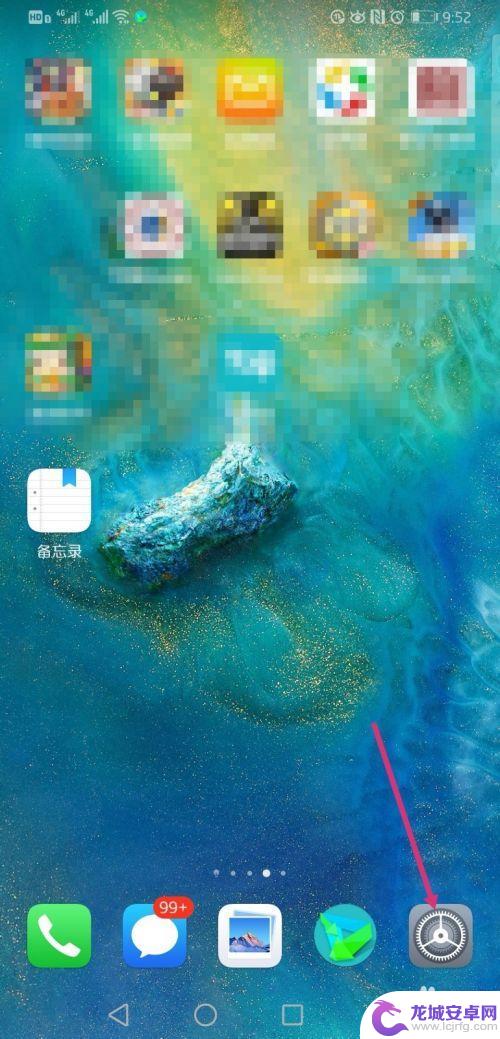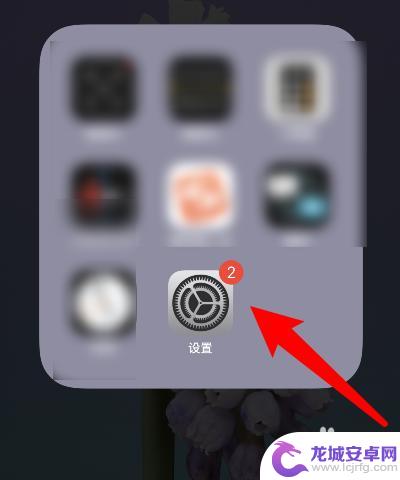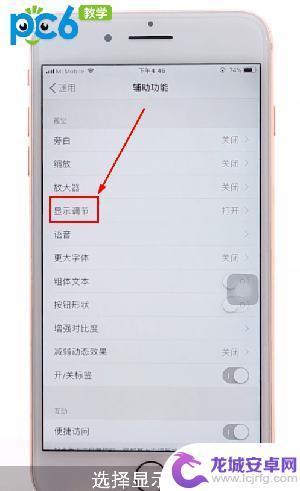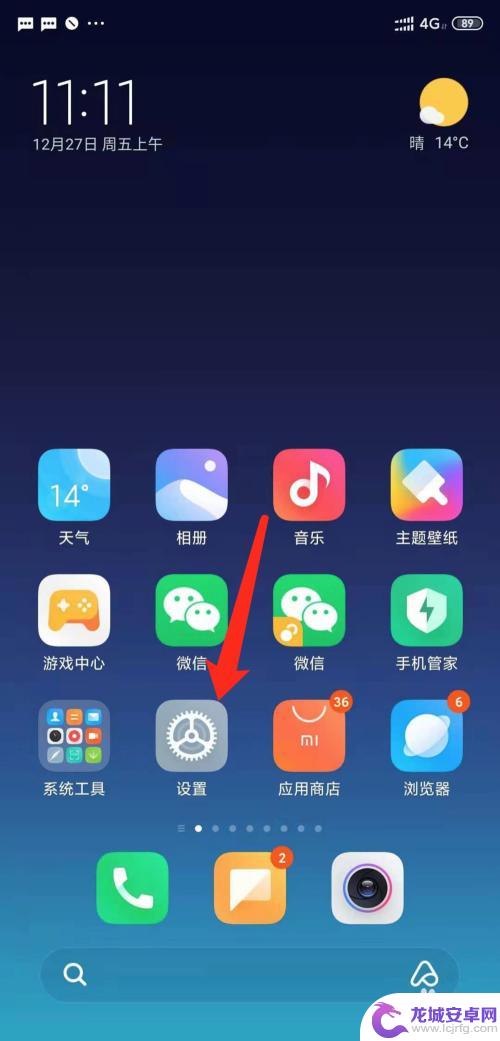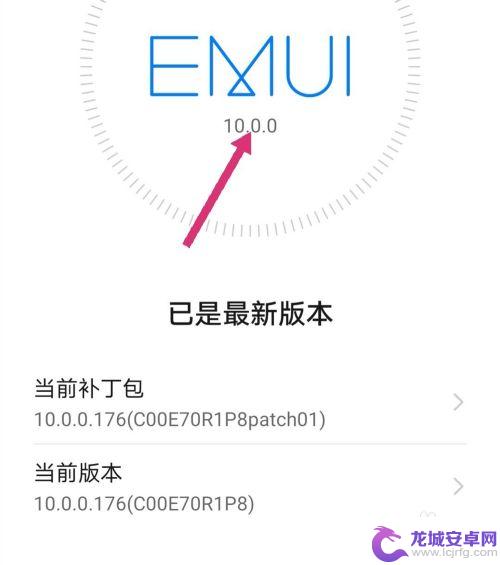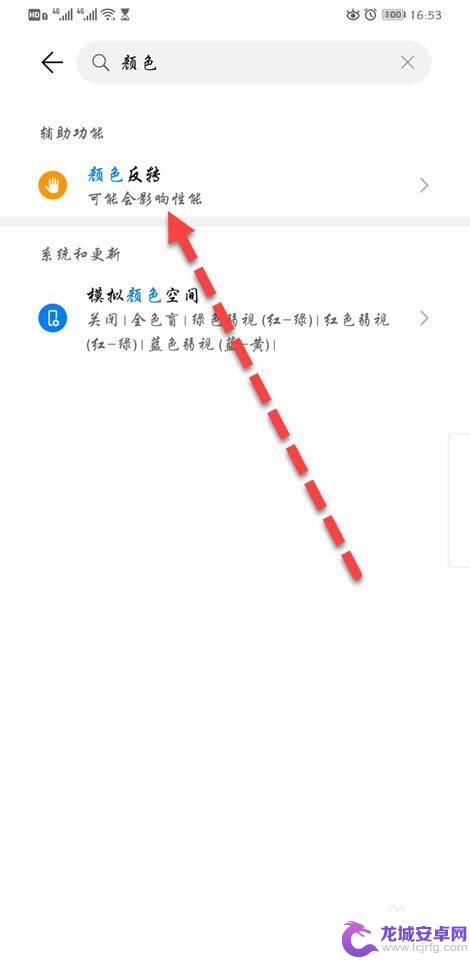手机屏幕怎么设置暗黑模式 华为手机暗黑模式设置步骤
在现代社会中手机已经成为人们生活中不可缺少的一部分,为了让手机使用更加舒适,很多手机品牌都推出了暗黑模式设置。华为手机作为其中之一,也提供了暗黑模式的设置步骤。通过简单的操作,用户可以将手机屏幕切换为暗黑模式,让眼睛更加舒适,同时也能节省电量。如何设置华为手机的暗黑模式呢?让我们一起来了解一下。
华为手机暗黑模式设置步骤
具体步骤:
1.首先进入系统,把华为手机升级到10.0.0版本。
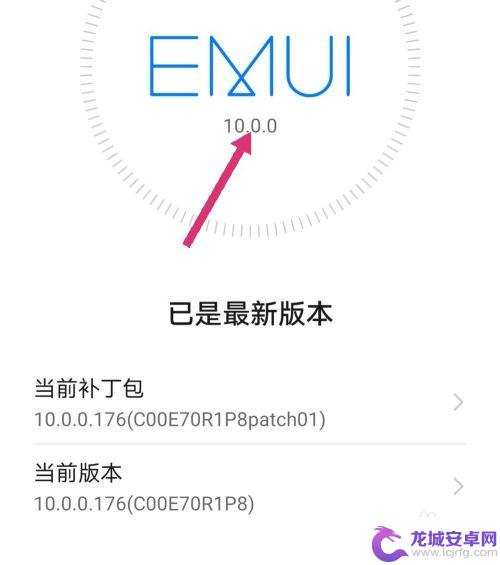
2.之后返回桌面,点击设置。

3.进入设置,点击显示和亮度。
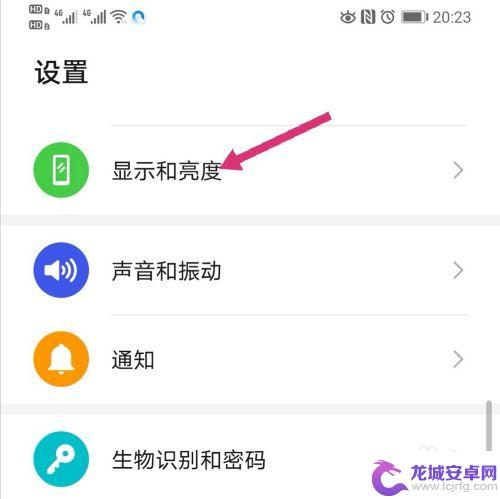
4.进入亮度,把深色模式点开。
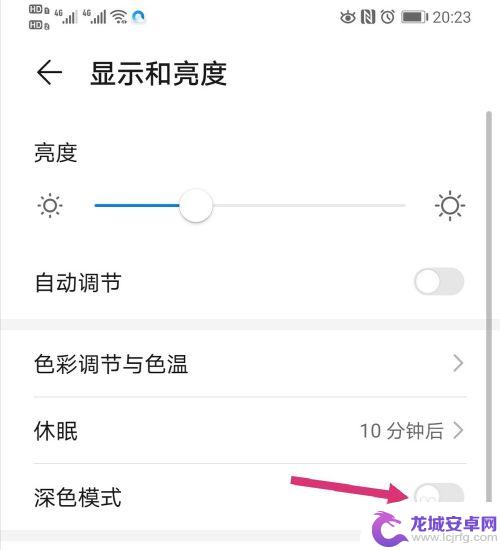
5.深色模式点开之后,华为手机的暗黑模式就开启了。
之后点击自动调节。
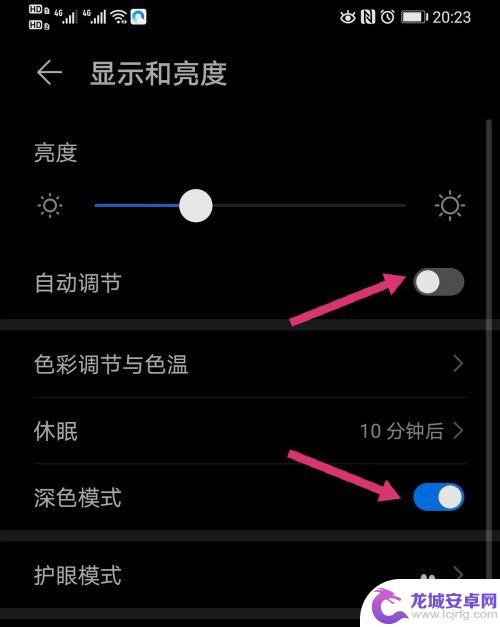 5本页面非法爬取自百度经验
5本页面非法爬取自百度经验6.把自动调节开启之后,暗黑模式还可以根据环境。调整手机的亮度。
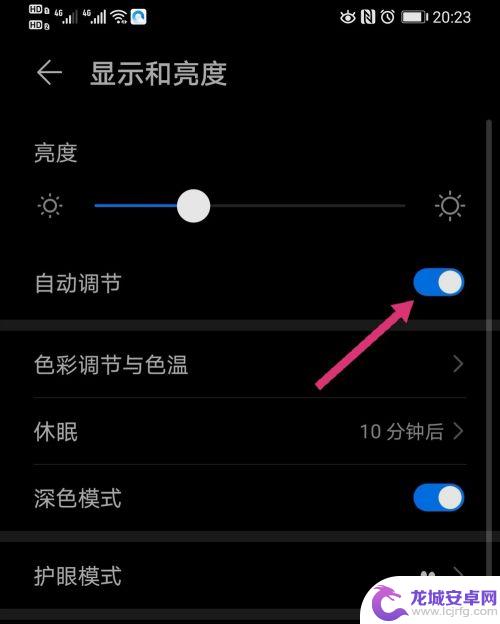
以上就是手机屏幕怎么设置暗黑模式的全部内容,有出现这种现象的小伙伴不妨根据小编的方法来解决吧,希望能够对大家有所帮助。
相关教程
-
手机黑暗模式怎么开启 华为手机如何开启黑暗模式
随着人们对夜间使用手机的关注逐渐增加,黑暗模式也成为了手机界的热门话题之一,在华为手机上开启黑暗模式非常简单,只需要进入手机设置,选择显示与亮度,然后找到黑暗模式选项,一键开启...
-
如何关掉苹果手机黑暗模式 苹果手机如何关闭暗黑模式
苹果手机的暗黑模式是一种在夜间或低光环境下更舒适的显示模式,但有时候也会让用户感到不适,如果你想关闭苹果手机的暗黑模式,只需要简单的几个步骤就可以轻松实现。在设置中找到显示与亮...
-
手机如何取消黑白膜设置 怎样关闭华为nova9pro屏幕黑白模式
随着科技的不断进步,手机已经成为人们生活中不可或缺的一部分,华为nova9pro作为一款颇受欢迎的智能手机,其屏幕黑白模式功能为用户提供了更多的个性化选...
-
小米9如何开黑夜模式手机 小米手机怎么设置夜间深色模式
小米9作为一款高性能智能手机,其强大的功能和优质的性能备受用户青睐,其中开启黑夜模式是很多用户喜爱的功能之一。在小米手机上设置夜间深色模式非常简单,只需进入设置-显示-暗黑模式...
-
华为手机怎么变暗黑模式 华为手机暗黑模式怎么开启
在当今社会,手机已经成为我们生活中不可或缺的工具之一,华为手机作为市场上备受瞩目的品牌之一,其功能强大且操作简便,备受用户青睐。其中暗黑模式作为一种炫酷的功能,不仅可以保护我们...
-
手机怎样突然变成黑白屏 手机屏幕变成黑白是什么原因
手机突然变成黑白屏可能是由于屏幕显示设置问题或者硬件故障引起的,在使用手机时,突然出现黑白屏的情况,可能是因为屏幕显示模式被误设置为灰度模式,也可能是屏幕本身出现了故障。此时我...
-
如何用语音唤醒苹果6手机 苹果手机语音唤醒功能怎么开启
苹果6手机拥有强大的语音唤醒功能,只需简单的操作就能让手机立即听从您的指令,想要开启这项便利的功能,只需打开设置,点击Siri和搜索,然后将允许Siri在锁定状态下工作选项打开...
-
苹果x手机怎么关掉 苹果手机关机关不掉解决方法
在我们日常生活中,手机已经成为了我们不可或缺的一部分,尤其是苹果X手机,其出色的性能和设计深受用户喜爱。有时候我们可能会遇到一些困扰,比如无法关机的情况。苹果手机关机关不掉的问...
-
如何查看苹果手机详细信息 苹果手机如何查看详细设备信息
苹果手机作为一款备受瞩目的智能手机,拥有许多令人称赞的功能和设计,有时我们可能需要查看更详细的设备信息,以便更好地了解手机的性能和配置。如何查看苹果手机的详细信息呢?通过一些简...
-
手机怎么把图片保存到u盘 手机照片传到U盘教程
在日常生活中,我们经常会遇到手机存储空间不足的问题,尤其是拍摄大量照片后,想要将手机中的照片传输到U盘中保存是一个很好的解决办法。但是许多人可能不清楚如何操作。今天我们就来教大...